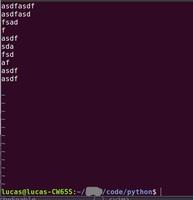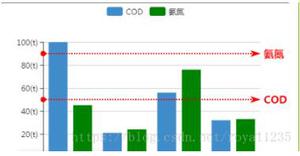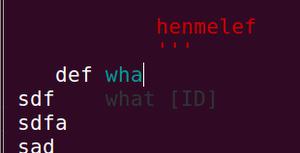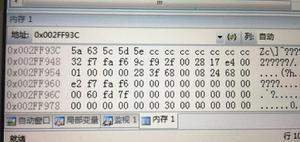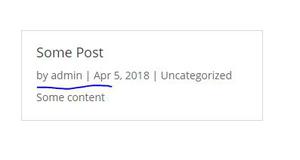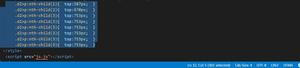如何在Vim/Vi中显示行号

Vim/Vi是许多软件开发人员和Linux系统管理员首选的文本编辑器。默认情况下,Vim不显示行号,但你可以命令来打开它。 Vim支持三种行编号模式,可帮助您浏览文件。除了标准的绝对行编号之外,Vim还支持相对行和混合行编号模式。
在本教程中,我们将向您展示如何在Vim/Vi文本编辑器中显示或隐藏行号。除了帮助导航代码外,行编号在其他情况下(例如结对编程,调试脚本,代码检查,引用特定行等等)也很有用。
绝对行号
绝对行号是标准行号,它在每行文本旁边显示适当的行号。要激活行的编号,我先设置数字标志的行号:
首先按Esc键切换到命令模式。然后按:(冒号),光标将移动到屏幕的左下角。输入set nu或set number,再按Enter。
:set number行号将显示在屏幕的左侧。要禁用绝对行号,请运行:set nonumber或set nonu命令:
:set nonumber您也可以使用:set number!或:set nu!切换行号:
:set number!相对行号
启用相对行编号后,当前行显示为0,而当前行上方和下方的行将递增编号1,2,3…等。相对行模式非常方便,因为Vim中的许多操作(例如上/下移动和删除行)都作用于相对行号。
例如,要删除光标下方的后十行,可以使用d10j命令。启用相对行号后,您将可以更好地直观查看代码。要启用相对行编号,请按Esc键切换到命令模式并输入:set relativenumber或:set rnu:
:set relativenumber要禁用相对行号,请键入:set norelativenumber或set nornu:
:set nonumber要切换相对行号,请使用:set relativenumber!或:set rnu!命令:
:set number!混合行号
在Vim 7.4以及更高版本中,同时启用绝对行号和相对行号会设置混合行号模式。混合行编号与相对行编号相同,唯一的区别是当前行而不是显示0表示其绝对行号。
要打开混合行编号,请同时运行:set nu或:set rnu:
:set number relativenumber你也可以通过逐一运行命令来实现相同目的:
:set number :set relativenumber
要禁用混合模式,您需要同时关闭绝对编号和相对编号。
永久设置
如果希望每次启动Vim时都显示行号,请在.vimrc(Vim配置文件)中添加适当的命令。例如,要启用绝对行编号,应添加以下内容:
vim ~/.vimrc:set number结论
要在Vim中显示行号,请使用:set number命令表示绝对行号,使用:set relativenumber表示相对行号。如果同时启用了绝对行号和相对行号,则Vim会切换到混合行号模式。如有任何疑问,请随时发表评论。
以上是 如何在Vim/Vi中显示行号 的全部内容, 来源链接: utcz.com/z/507399.html